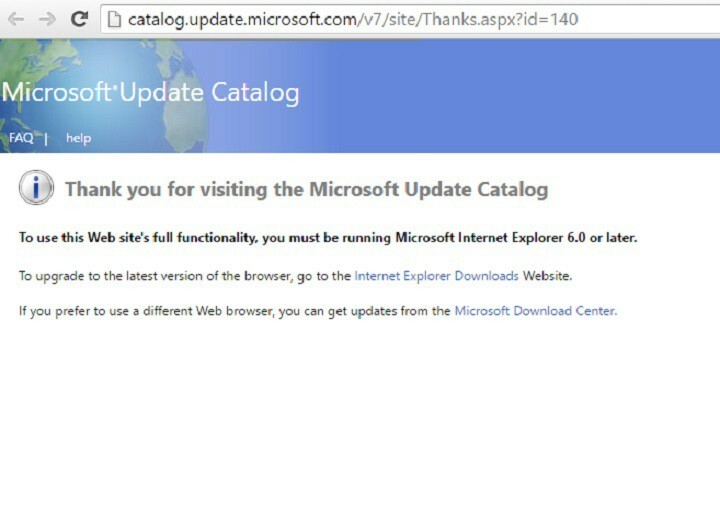- Veakoodiga 0x8007000d ilmnemine võib tähendada, et teie Windowsi installiprotsess lõpeb täielikult.
- Lisaks selle vea ilmsele probleemile võib selle tõrke nägemine takistada olulistele failidele juurdepääsu.
- Mõne konkreetse rakenduse desinstallimine ja seadistamise lõpuleviimiseks välkmäluseadme kasutamine võib osutuda kasulikuks.
- Kui kõik muu ebaõnnestub, on süsteemi mõne olulise elemendi värskendamine mõne kasutaja jaoks probleemi lahendanud.

- Laadige alla Restoro arvuti parandamise tööriist mis on varustatud patenteeritud tehnoloogiatega (saadaval patent siin).
- Klõpsake nuppu Käivitage skannimine leida Windowsi probleeme, mis võivad põhjustada arvutiga probleeme.
- Klõpsake nuppu Parandage kõik arvuti turvalisust ja jõudlust mõjutavate probleemide lahendamiseks
- Restoro on alla laadinud 0 lugejaid sel kuul.
Veakood 0x8007000d käivitatakse tavaliselt siis, kui kasutaja proovib installida Windows 10 värskenduse. Mitmed kasutajad on teatanud, et tõrge ilmnes Windows 10 installimisel käivitatavalt USB-draivilt.
Veakood 0x8007000d tähendab, et Windows ei leia installipaketist olulist faili. Rikutud süsteemifailid ja katkised Windowsi värskenduskomponendid on mõned põhjused, miks seda viga näete.
Sellest hoolimata pakub Microsoft Windowsi värskendus- ja süsteemifailidega seotud probleemide lahendamiseks sisseehitatud tõrkeotsingut. Oleme selle artikli lisanud veel mõned tõrkeotsingu näpunäited, mis aitavad teil seda viga lahendada.
Kuidas parandada tõrke koodi 0x8007000d Windows 10-s?
1. Desinstallige Mixed Reality Portal rakendus
- Vajutage Windowsi klahv + I avama Seaded.
- Minema Rakendused.

- Otsige vahekaardil Rakendused ja funktsioonid Segareaalsuse portaal.
- Valige rakendus ja klõpsake nuppu Desinstalli nuppu.

- Klõpsake nuppu Desinstalli veel kord tegevuse kinnitamiseks.
- Pärast desinstallimist taaskäivitage arvuti ja proovige oma OS-i värskendada.
Mixed Reality Portal rakendus takistab mingil põhjusel teiste Windowsi värskenduste installimist. Desinstallige rakendus ja proovige seejärel installida ootel värskendus, et parandada veakood 0x8007000d.
2. Looge uus käivitatav USB-mälupulk

Kui teil on ilmnenud viga, mis sarnaneb G-ga: /Sources/install.wim (veakood: 0x8007000d, võib selle põhjuseks olla rikutud installikandja. Sellisel juhul peaksite looma uue Windows 10 käivitatav mälupulk.
Enne käivitatava mälupulga loomist vormindage oma USB-draiv uuesti. Samuti laadige alla värske Windows 10 ISO-fail Microsofti veebisaidilt või meediumiloome tööriista abil, et välistada Windowsi installimise käigus tekkivad võimalikud korruptsioonivõimalused.
Käivitage süsteemiskaneerimine võimalike vigade avastamiseks

Laadige alla Restoro
Arvuti parandamise tööriist

Klõpsake nuppu Käivitage skannimine Windowsi probleemide leidmiseks.

Klõpsake nuppu Parandage kõik lahendada patenteeritud tehnoloogiatega seotud probleemid.
Turvaprobleeme ja aeglustusi põhjustavate vigade leidmiseks käivitage arvuti skannimine Restoro Repair Tooliga. Pärast skannimise lõppu asendab parandusprotsess kahjustatud failid värskete Windowsi failide ja komponentidega.
Sõltumata sellest, kas kasutate käivitatavat DVD-d või USB-draivi, võib rikutud ISO-fail puhta installi käigus põhjustada tõrke. Enne ISO-faili installimist kontrollige kindlasti oma mäluseadet probleemide osas.
3. Käivitage Windowsi värskenduste tõrkeotsing
- Vajutage Windowsi klahv + I seadete avamiseks.
- Minema Värskendamine ja turvalisus.

- Ava Veaotsing vasakul paanil.
- Valige Täiendavad tõrkeotsingud.

- Valige Windowsi uuendus ja klõpsake nuppu Käivitage tõrkeotsing nuppu. See otsib süsteemi probleemide osas, mis võivad takistada Windowsi värskenduste installimist.

- Järgige ekraanil kuvatavaid juhiseid ja rakendage kõik või kõik soovitatud parandused.
- Kui parandused on rakendatud, taaskäivitage arvuti ja proovige Windows 10 võimendust uuendada. Kontrollige, kas veakood 0x8007000d on lahendatud.
Windows Update'i tõrkeotsing on sisseehitatud utiliit, mis otsib teie süsteemi probleemide eest, mis võivad põhjustada tõrkekoodi 0x8007000d.
4. Lähtestage Windows Update'i komponendid
- Vajutage Windowsi võtija tüüp cmd.
- Kliki Käivita administraatorina käsuviiba jaoks.

- Kopeerige / kleepige käsurea akendesse järgmine käsk ja vajutage täitmiseks sisestusklahvi Enter.

netopeatused
netopeatus wuauserv
netopeatus appidsvc
netopeatus krüptsvc - Järgmisena kustutage qmgr * .kuupäev faili. Faili kustutamiseks sisestage järgmine käsk.
Kustuta „% ALLUSERSPROFILE% \ Application Data \ Microsoft \ Network \ Downloader \ qmgr * .dat - Järgmisena sisestage järgmine käsk, et navigeerida Süsteem32 kausta.
cd / d% windir% \ system32 - Kui olete kaustas System32, sisestage BITS-failide ja Windowsi värskendusfailide registreerimiseks järgmine käsk. Sisestage täitmiseks kindlasti kõik käsud ükshaaval ja seejärel sisestusklahv:
regsvr32.exe atl.dll
regsvr32.exe urlmon.dll
regsvr32.exe mshtml.dll
regsvr32.exe shdocvw.dll
regsvr32.exe browseui.dll
regsvr32.exe jscript.dll
regsvr32.exe vbscript.dll
regsvr32.exe scrrun.dll
regsvr32.exe msxml.dll
regsvr32.exe qmgrprxy.dll
regsvr32.exe wucltux.dll
regsvr32.exe muweb.dll
regsvr32.exe wuwebv.dll
regsvr32.exe msxml3.dll
regsvr32.exe msxml6.dll
regsvr32.exe actxprxy.dll
regsvr32.exe softpub.dll
regsvr32.exe wintrust.dll
regsvr32.exe dssenh.dll
regsvr32.exe rsaenh.dll
regsvr32.exe gpkcsp.dll
regsvr32.exe sccbase.dll
regsvr32.exe slbcsp.dll
regsvr32.exe cryptdlg.dll
regsvr32.exe oleaut32.dll
regsvr32.exe ole32.dll
regsvr32.exe shell32.dll
regsvr32.exe initpki.dll
regsvr32.exe wuapi.dll
regsvr32.exe wuaueng.dll |
regsvr32.exe wuaueng1.dll
regsvr32.exe wucltui.dll
regsvr32.exe wups.dl
regsvr32.exe wups2.dll
regsvr32.exe wuweb.dll
regsvr32.exe qmgr.dll - Seejärel tippige ükshaaval järgmine käsk ja vajutage sisestusklahvi:
netsh Winsocki lähtestamine
Netsh winhttp lähtestab puhverserveri - Kaks ülaltoodud käsku lähtestavad vastavalt Winsocki ja lähtestavad puhverserveri.
- Järgmisena peate taaskäivitama Windowsi värskenduse komponentteenused. Sisestage ükshaaval järgmine käsk ja vajutage käivitamiseks sisestusklahvi Enter:
neto stardibitid
neto algus wuauserv
neto algus appidsvc
neto algus krüptsvc - Sulgege käsuviip ja taaskäivitage arvuti. Pärast taaskäivitamist proovige värskendus installida ja kontrollige, kas tõrkekood 0x8007000d on lahendatud.
Kui otsite kiiremat meetodit, kaaluge selle kasutamist Windows Update'i lähtestamisskript.
5. Käivitage juurutamise piltide teenindamine ja haldamine (DISM)
- Vajutage Windows võti, tüüp cmdja klõpsake nuppu Käivita administraatorina käsuviiba jaoks.
- Tippige käsuviiba aknas järgmine käsk ja vajutage sisestusklahvi:

dism.exe / online / cleanup-image / scanhealth - Süsteemi skannimiseks võib kuluda mõni minut võimalike probleemide leidmiseks, mis takistavad teie arvutil Windowsi värskenduste installimist.
- Kui skannimine on lõpule jõudnud, sisestage järgmine käsk ja vajutage sisestusklahvi Enter:

dism.exe / online / cleanup-image / restorehealth - See käsk puhastab süsteemifailid ja lahendab nendega seotud probleemid süsteemiprobleemide lahendamiseks.
- Kui käsk on lõpetatud, sulgege käsuviip ja taaskäivitage arvuti.
Proovige süsteemi uuendada ja kontrollige, kas veakood 0x8007000d on lahendatud. Kui veakood püsib, proovige süsteemi loomise tööriista abil süsteemi uuendada.
6. Täiendage meediumiloome tööriista abil
- Laadige meediumiloome tööriist alla Microsoft laadige alla Centar.
- Käivitage häälestusfail ja klõpsake nuppu Nõus nuppu. Oodake, kuni tööriist teie süsteemi skannib.
- Valige Täiendage seda arvutitnüüd jaotises Mida soovite teha.

- Klõpsake nuppu Järgmine. Windows hakkab teie arvutisse saadaval oleva operatsioonisüsteemi uusimat versiooni alla laadima.
- Pärast allalaadimist jätkake oma OS-i täiendamist. Võimalik, et peate täiendamise ajal oma arvuti paar korda taaskäivitama.
Meediumiloome tööriista täiendamise võimalus võimaldab teil installida uusima Windows OS-i versiooni ilma isiklikke faile ja rakendusi eemaldamata. Turvalisuse tagamiseks looge kindlasti varukoopia.
Veakood 0x8007000d ilmneb tavaliselt siis, kui kasutaja proovib USB-seadme abil Windows 10 uuendada või puhastada. Selle tõrke tõrkeotsinguks ja parandamiseks järgige artiklis toodud juhiseid.
Viimase võimalusena proovige Windowsi ilma tõrgeteta värskendada Media Creation Tooliga. Andke meile kommentaarides teada, milline meetod teie jaoks töötas.
 Kas teil on endiselt probleeme?Parandage need selle tööriistaga:
Kas teil on endiselt probleeme?Parandage need selle tööriistaga:
- Laadige see arvuti parandamise tööriist alla hinnatud suurepäraselt saidil TrustPilot.com (allalaadimine algab sellel lehel).
- Klõpsake nuppu Käivitage skannimine leida Windowsi probleeme, mis võivad põhjustada arvutiga probleeme.
- Klõpsake nuppu Parandage kõik lahendada patenteeritud tehnoloogiatega seotud probleemid (Eksklusiivne allahindlus meie lugejatele).
Restoro on alla laadinud 0 lugejaid sel kuul.